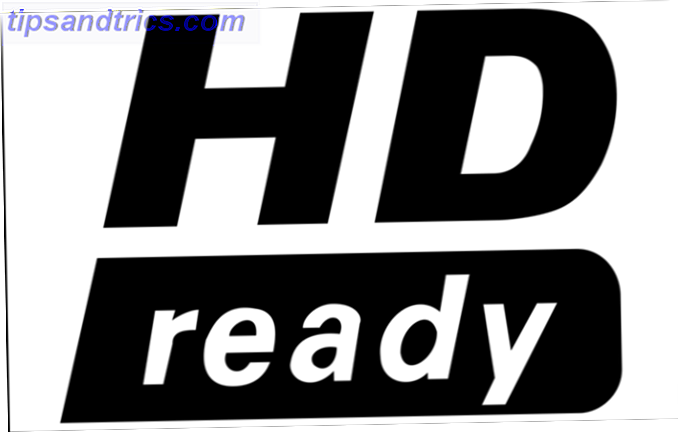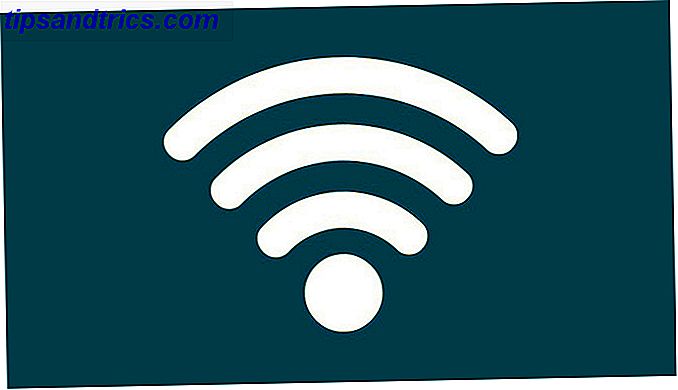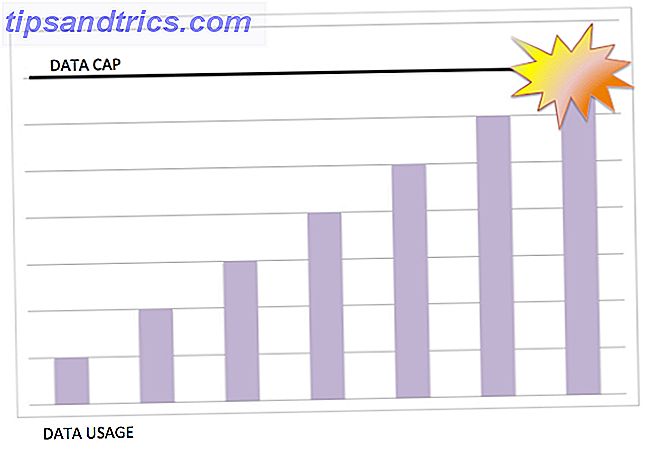Sie verbringen wahrscheinlich viel Zeit auf Ihrem Windows-Desktop, daher ist es sinnvoll, einige Zeit mit der Anpassung zu verbringen. Es ist ein Teil der vielen Möglichkeiten, wie Sie Windows 10 so anpassen können, wie Sie möchten. Windows 10 anpassen: Das Kompletthandbuch Windows 10 anpassen: Das Kompletthandbuch Sie dekorieren Ihr Büro - warum nicht Ihren Computer? Erfahren Sie, wie Windows so aussieht, wie Sie es möchten. Machen Sie Ihren Computer mit kostenlosen Tools zu Ihrer eigenen. Weiterlesen . Ein paar schnelle Tricks können Ihre Desktop-Icons attraktiver oder nützlicher machen. Hier sind ein paar Optionen, die Sie vielleicht ausprobieren möchten.
1. Ändern Sie die Symbolgröße
Klicken Sie mit der rechten Maustaste auf einen beliebigen freien Speicherplatz auf Ihrem Desktop, und wählen Sie im Menü Ansicht die Optionen Small, Medium und Large . Wenn Ihnen diese Voreinstellungen nicht gefallen, können Sie die Strg- Taste gedrückt halten und mit dem Mausrad blättern, um die Größe in kleinen Schritten anzupassen.
2. Tausche Symbole
![]()
Sie können die Symbole für Programmverknüpfungen auf alles ändern, das Sie möchten. Klicken Sie mit der rechten Maustaste darauf und wählen Sie Eigenschaften und klicken Sie dann auf die Schaltfläche Symbol ändern, um eine neue auszuwählen. Weitere Informationen finden Sie in der Anleitung zum Anpassen von Windows-Symbolen. So passen Sie ein beliebiges Symbol in Windows an So passen Sie ein beliebiges Symbol in Windows an Das Anpassen von Windows-Symbolen kann frustrierend sein. Zum Glück haben wir die Arbeit für Sie erledigt! Hier finden Sie eine vollständige Anleitung zum Ändern eines beliebigen Windows-Symbols, unabhängig vom Speicherort. Lesen Sie mehr für weitere Informationen.
3. Desktop-Symbole ausblenden
Vielleicht haben Sie genug von Desktop-Icons, weil sie ablenken oder Ihr Hintergrundbild blockieren. Wenn dies der Fall ist, klicken Sie mit der rechten Maustaste auf eine beliebige Stelle und wählen Sie " Ansicht"> "Desktopsymbole anzeigen", um alle auszublenden. Du kannst diesen Vorgang jederzeit wiederholen, um sie wieder zu zeigen, und sie sind genau dort, wo du sie verlassen hast.
Wenn Sie die Dateien auf Ihrem Desktop verwalten möchten, während sie ausgeblendet sind, können Sie ein Datei-Explorer-Fenster für den Desktop öffnen.
Vergessen Sie nicht, Ihren Desktop zu bereinigen
Vielleicht haben Sie sich nicht die Zeit genommen, Ihren Windows-Desktop zu optimieren, weil er voller Unordnung ist. Jetzt ist die Zeit, um Ihren Desktop für immer zu bereinigen Wie Sie Ihren Windows-Desktop für immer aufräumen So reinigen Sie Ihren Windows-Desktop ein für allemal Unordnung ist schädlicher als Sie erkennen. Ein aufgeräumter Windows-Desktop erleichtert das Auffinden, ist angenehmer anzusehen und reduziert Stress. Wir zeigen Ihnen, wie Sie Ihren Desktop in Ordnung bringen. Weiterlesen . Entfernen Sie alle alten Verknüpfungen, die Sie nie verwenden, und verschieben Sie die Programme, die Sie ständig verwenden, in das Startmenü oder in die Taskleiste. Dann wird Ihr Desktop für visuelle Attraktivität frei!